Google Docs nabízí jednoduchý a flexibilní způsob vytváření dokumentů a sdílení s ostatními. Ať už jsi student, zaměstnanec nebo jen někdo, kdo občas píše texty, tato aplikace má mnoho co nabídnout. V tomto návodu se dozvíš, jak rychle a efektivně využívat Google Docs k realizaci svých psaní a podpoře spolupráce s ostatními.
Nejdůležitější poznatky
- Pro přístup k Google Docs potřebuješ Google účet.
- Google Docs umožňuje snadné úpravy a spolupráci v reálném čase.
- Dokumenty jsou automaticky ukládány do cloudu, což šetří čas a úsilí.
Krok za krokem
Nejdříve si musíš ověřit, že máš Google účet. Pokud ještě žádný nemáš, přejdi na stránky Google a klikni na "Vytvořit účet". Budou se tě ptát na jméno, příjmení a heslo. Ujisti se, že používáš platnou e-mailovou adresu, kterou budeš potřebovat k přihlášení.
Když máš svůj Google účet nastaven, můžeš přistupovat k Google Docs dvěmi způsoby. Nejjednodušší způsob je přes Aplikace Google, které najdeš v pravém horním rohu svého Google Chromu. Po kliknutí na ně scrolej dolů až uvidíš Google Docs a vyber si ho.
Další cesta, jak se dostat přímo na Google Docs, je zadat URL adresu „doc.google.com” do svého prohlížeče nebo jednoduše vyhledat Google Docs. To tě přivede přímo na stránku pro přihlášení. Pokud jsi již přihlášen, ocitneš se na domovské stránce Google Docs, kde uvidíš všechny své existující dokumenty.
Na domovské stránce Google Docs uvidíš možnosti pro vytvoření nových dokumentů nebo pro přístup k existujícím dokumentům. Zde můžeš spravovat textové dokumenty, tabulky a prezentace. Při výběru správného typu dokumentu můžeš využít náhled k získání představy.
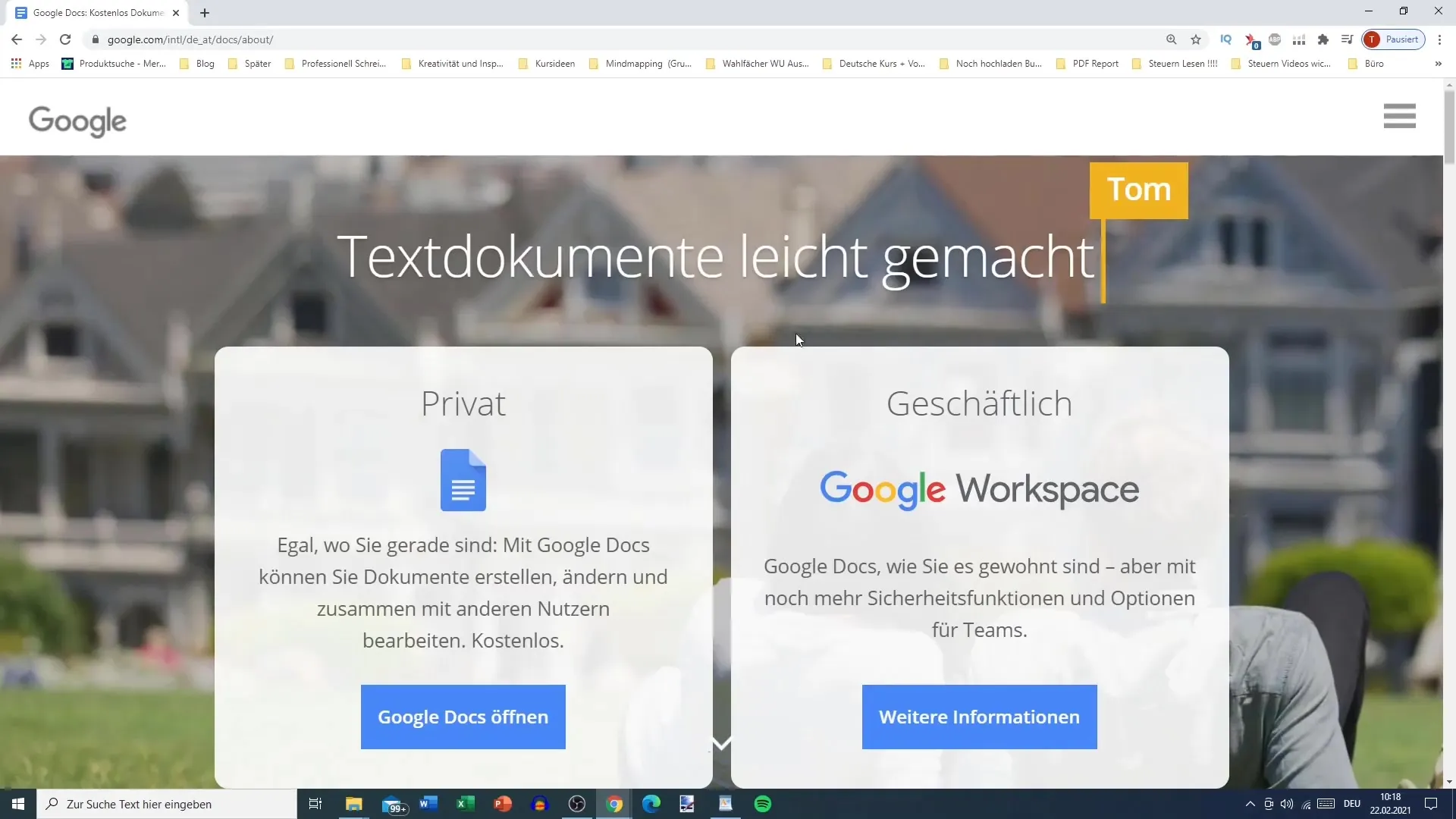
Vynikající funkcí Google Docs je možnost spolupráce na dokumentech s ostatními uživateli. Dokumenty můžeš sdílet, takže na nich může najednou pracovat více lidí. To je ideální zejména pro týmové projekty nebo když potřebuješ zpětnou vazbu od ostatních.
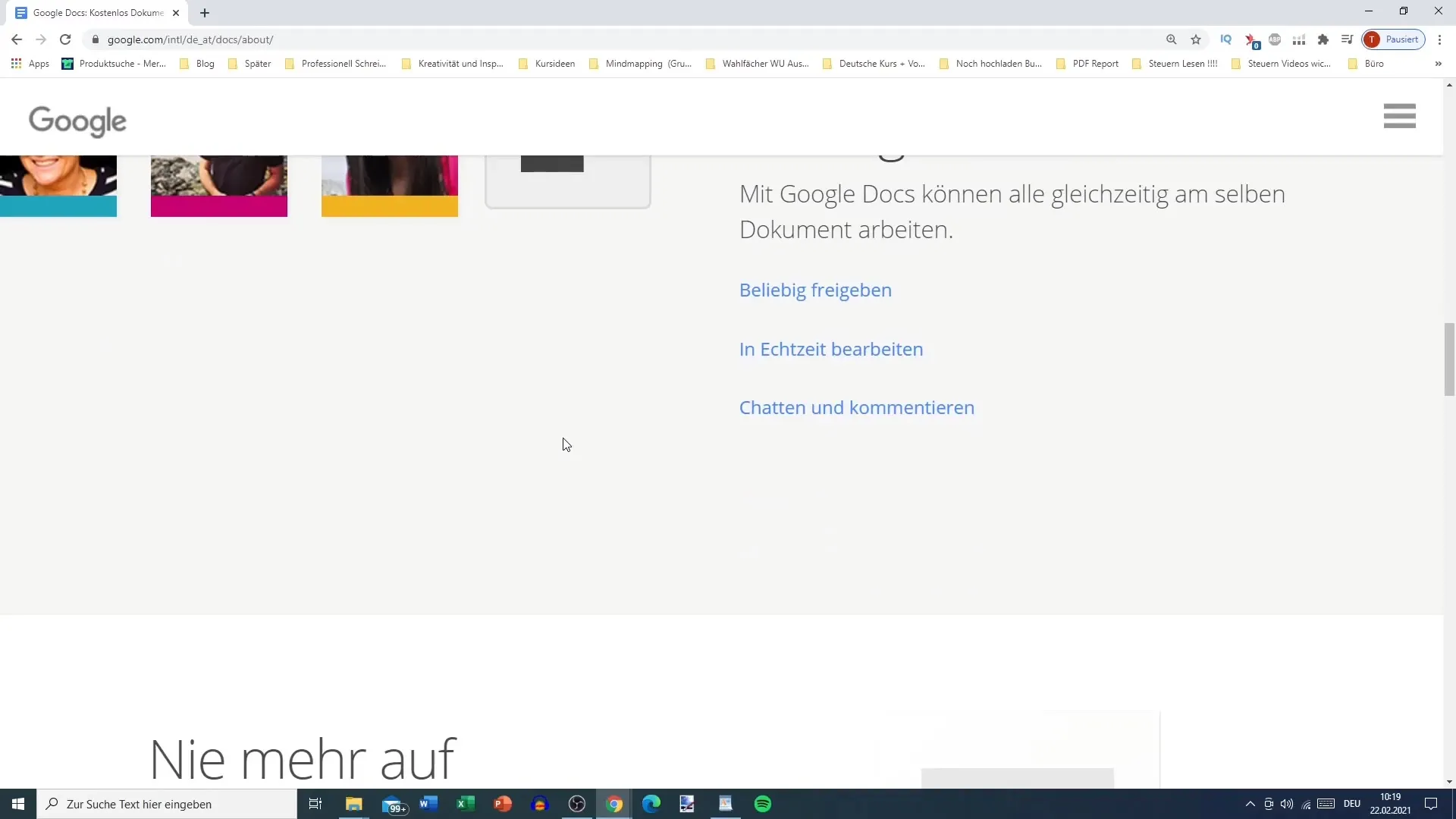
Automatické ukládání dokumentů je klíčovým benefitem Google Docs. Nemusíš se starat o manuální ukládání, protože vše se ukládá do Google Cloudu. Takže máš kdykoli přístup ke svým dokumentům, bez ohledu na to, jaké zařízení používáš.
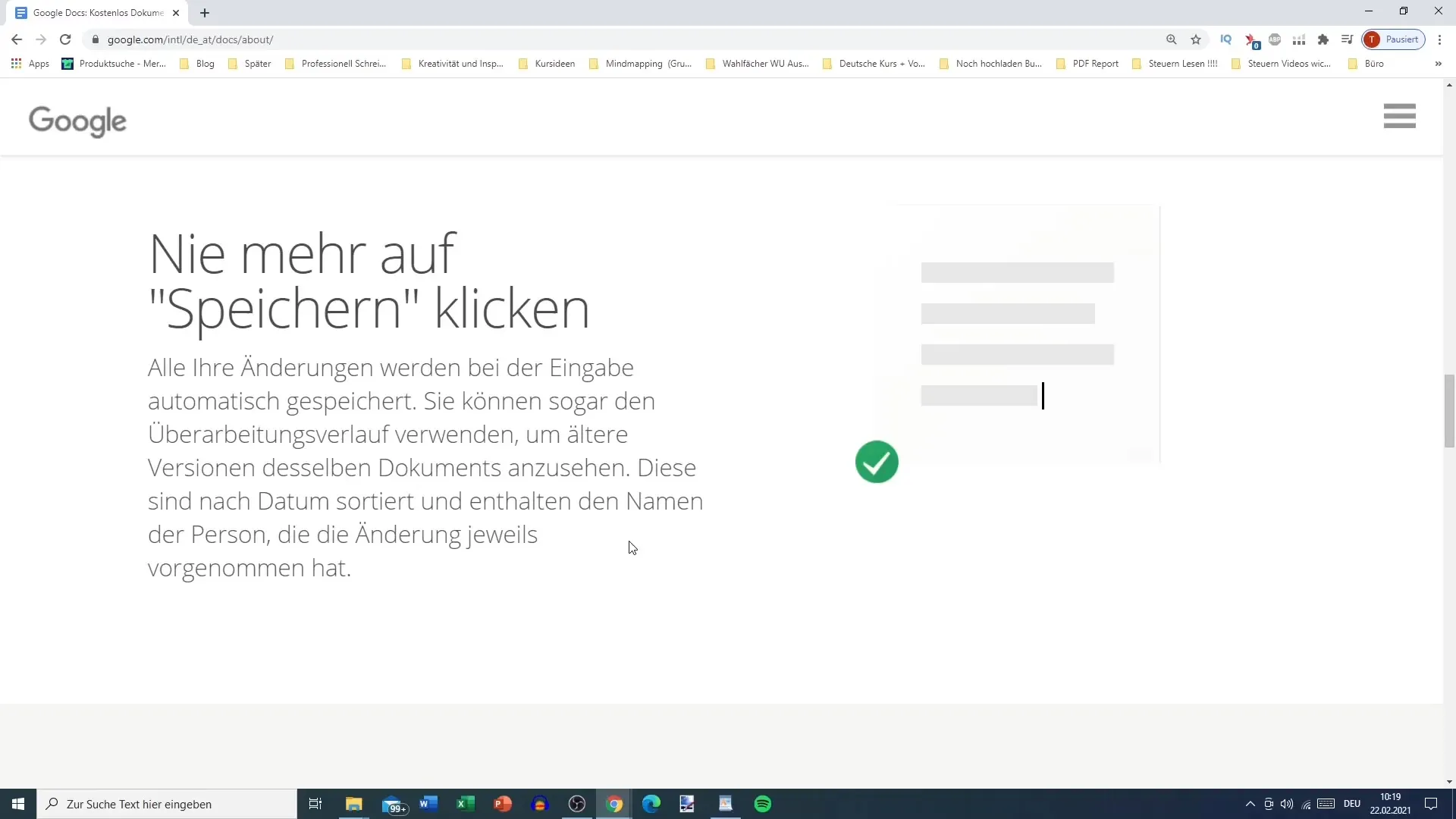
Google Docs je také kompatibilní s Microsoft Word, což znamená, že můžeš své dokumenty stahovat ve různých formátech. Můžeš například převést dokument v Google do dokumentu ve Wordu, pokud to potřebuješ. Tato flexibilita je zvláště užitečná, pokud musíš sdílet dokumenty s ostatními uživateli, kteří možná nepoužívají Google Docs.
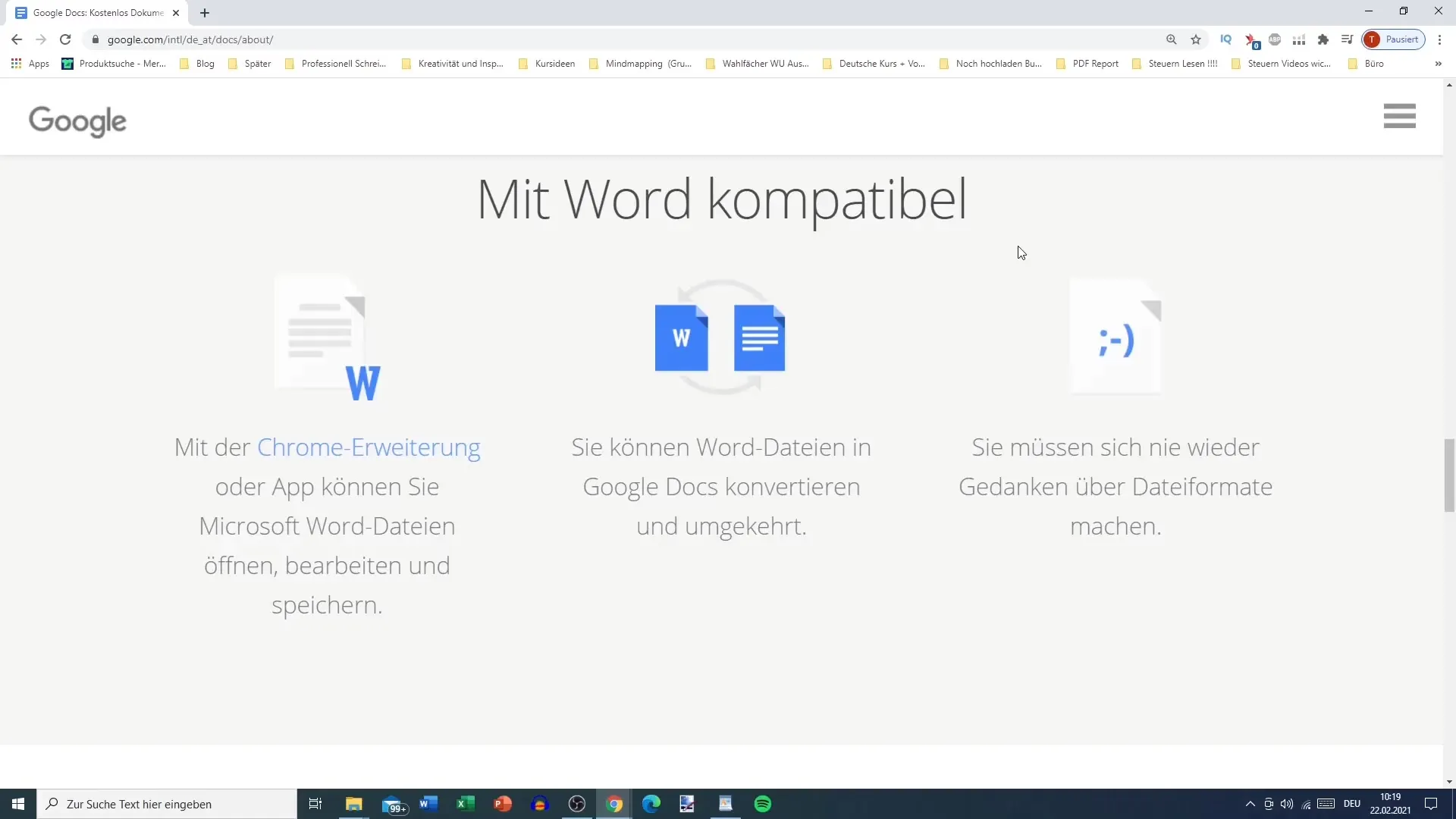
Pro efektivnější pracovní proces můžeš využít vyhledávání Google přímo v Dokumentech. Tato funkce usnadňuje porovnávání a vyhledávání informací během psaní, aniž bys musel měnit aplikaci.
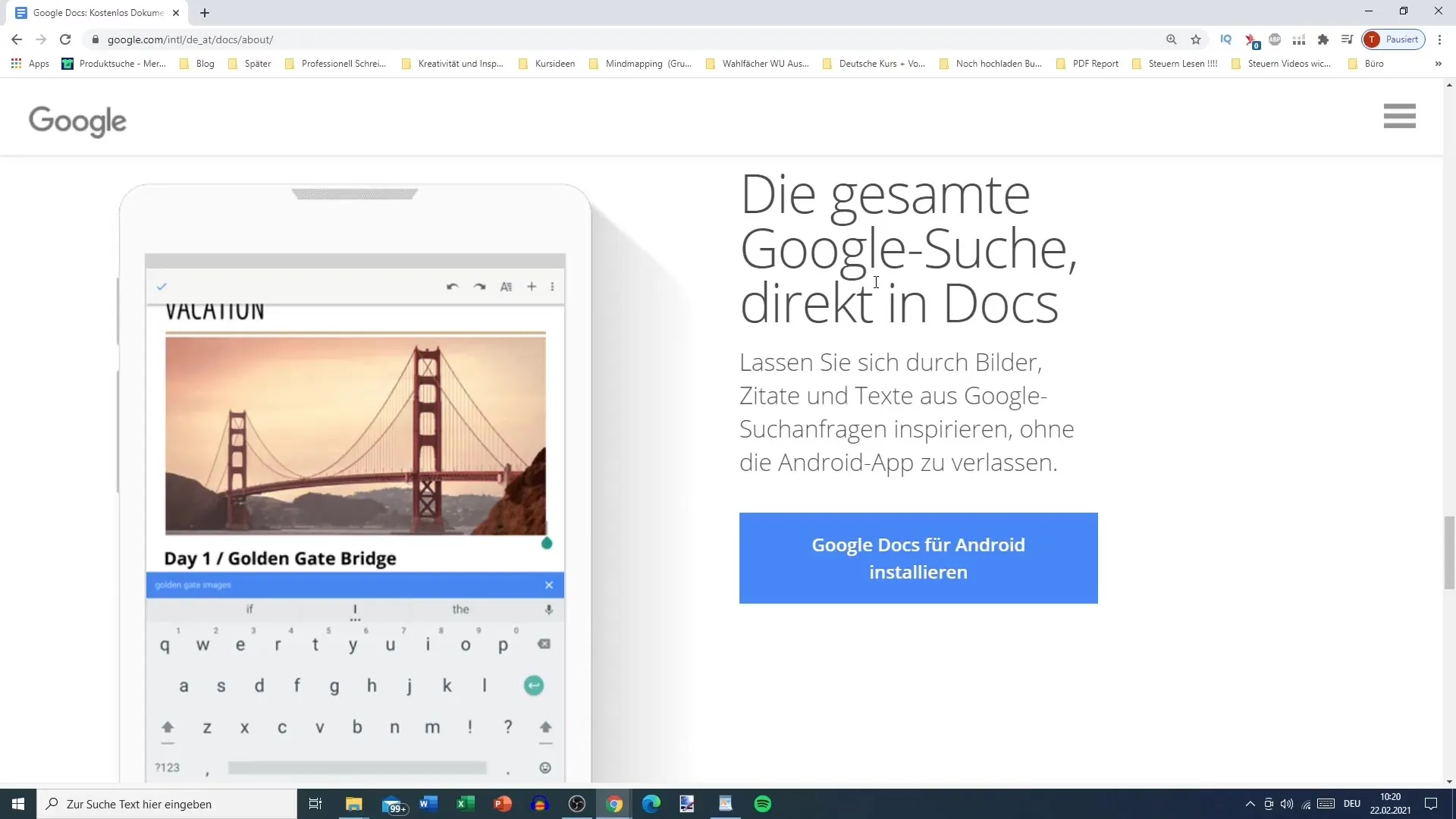
Pokud potřebuješ další funkce, Google Docs nabízí různá rozšíření, která můžeš nainstalovat pro rozšíření funkcí. Tato rozšíření zahrnují nástroje pro kontrolu pravopisu a speciální možnosti formátování. Najdeš je v liště pod "Rozšíření".
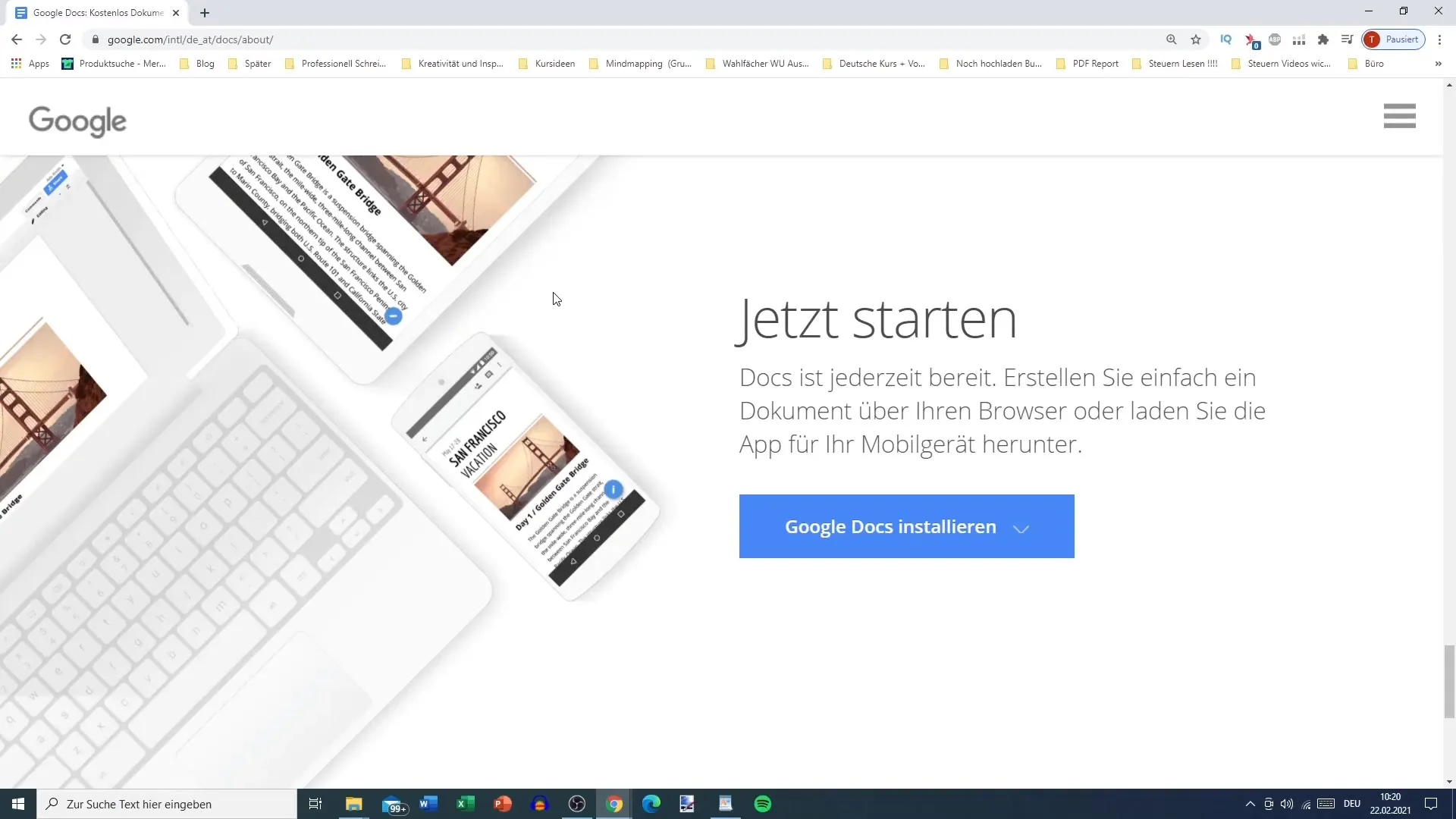
Na závěr můžeš snadno začít pracovat s Google Docs. Vrať se na domovskou stránku Google Docs a klikni na "Nový dokument". Zde můžeš začít svůj projekt a prozkoumávat mnoho funkcí, které máš k dispozici.
Shrnutí
S Google Docs máš k dispozici mocný nástroj, který ti usnadňuje vytváření a editaci dokumentů. Možnost spolupráce v reálném čase, automatické ukládání a flexibilita formátování činí z Google Docs ideální volbu pro psaní projektů všeho druhu.
Časté dotazy
Jak vytvořím účet Google?Můžeš vytvořit účet Google tím, že půjdeš na stránku Google a klikneš na "Vytvořit účet". Tam zadáš své osobní údaje.
Mohu spolupracovat s jinými uživateli v Google Dokumentech?Ano, Google Dokumenty umožňují několika uživatelům pracovat současně na dokumentu v reálném čase.
Kde jsou uloženy mé dokumenty v Google Dokumentech?Tvé dokumenty jsou automaticky uloženy v Google Cloudu, takže k nim můžeš kdykoli a odkudkoli přistupovat.
Jak stáhnout dokument z Google Dokumentů do formátu Word?Můžeš své Google Dokument stáhnout kliknutím na "Soubor", poté vybrání "Stáhnout" a zvolení formátu Word.
Existují mobilní aplikace pro Google Dokumenty?Ano, můžeš si stáhnout aplikaci Google Dokumenty z obchodu Google Play a tak pracovat na svých dokumentech i na cestách.


